MoGraphin avulla Cinema 4D:ssä sinulla on lukemattomia mahdollisuuksia luoda 3D-mallejasi luovasti ja yksilöllisesti. Yksi perusmenetelmistä, jonka hallitseminen on tärkeää, on klonien väritys. Voit käyttää erilaisia Shader-materiaaleja ilman, että sinun tarvitsee jatkuvasti luoda uusia materiaaleja. Seuraavaksi opit, kuinka voit hyödyntää erilaisia väritysvaihtoehtoja ja värisävy-Shadereita tehokkaasti.
Tärkeimmät havainnot
- Klooneja voidaan värjätä suoraan klooniobjektissa.
- Sattumasekoitin mahdollistaa luovia väri variaatioita.
- Värisävy-Shader tarjoaa laajennettuja mukautusmahdollisuuksia väriulostukseen.
- Lisämateriaalikanavia voidaan käyttää värisävy-Shaderin avulla.
Vaiheittainen opas
Ensin katsomme perusteellisia menetelmiä klonien värjäämiseksi. Avaa tähän tarkoitukseen projektisi klooniobjekteilla Cinema 4D:ssä.
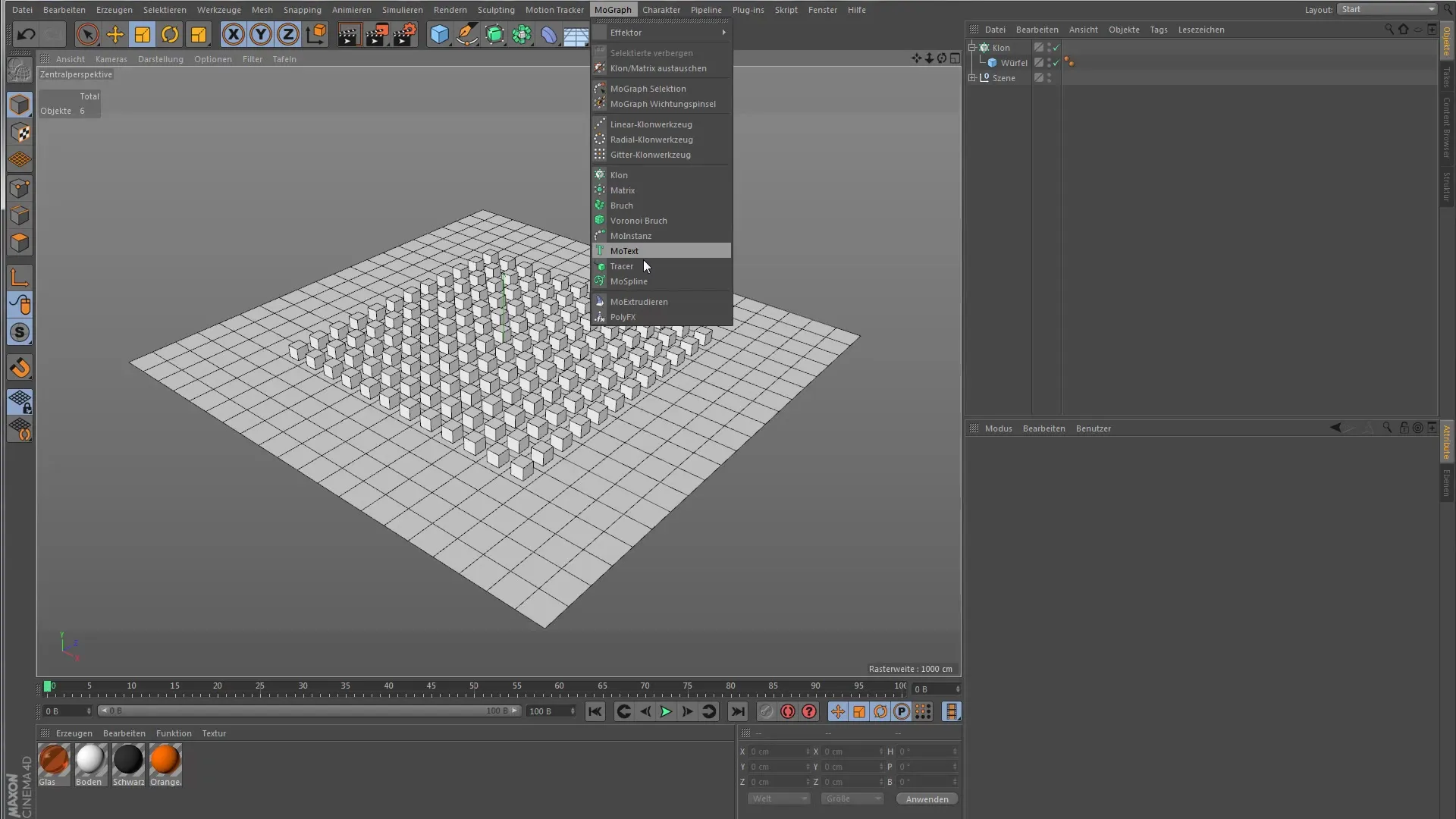
Klooneja värjääminen klooniobjektissa
Yksinkertainen klooniobjekti perii alikohteen värin. Kun lisäät kuution tai vastaavan objektin klooniobjektin alle, se saa sen värin. Voit kuitenkin mukauttaa tätä väritystä. Muuttaaksesi oletusväriä, siirry klooniobjektissa muunnosasetuksiin. Täällä löydät väri valinnan.
Muuta väri valkoisesta punaiseksi nostamalla kyllästyssuhdetta. Huomaat heti, että kaikki kloonit ottavat valitun värin.
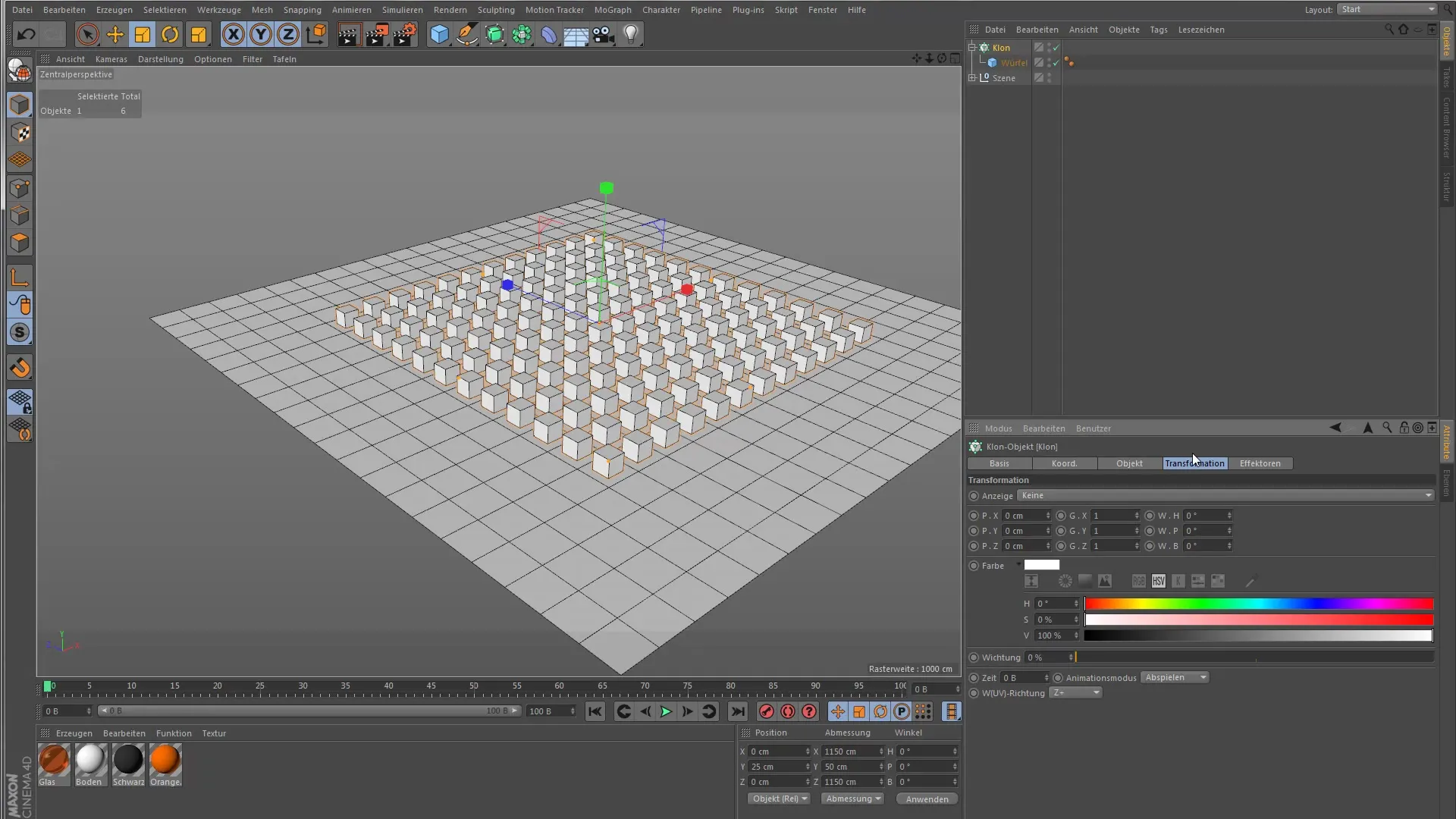
Sattumasekoittimen käyttö
Lisää värivariaatiota tuomaan käytä sattumasekoitinta. Lisää se kohtaukseesi, mutta pidä siirtoasetukset pois käytöstä. Aktivoi sen sijaan efektorin väri tila. Nyt kloonisi näkyvät eri väreissä.
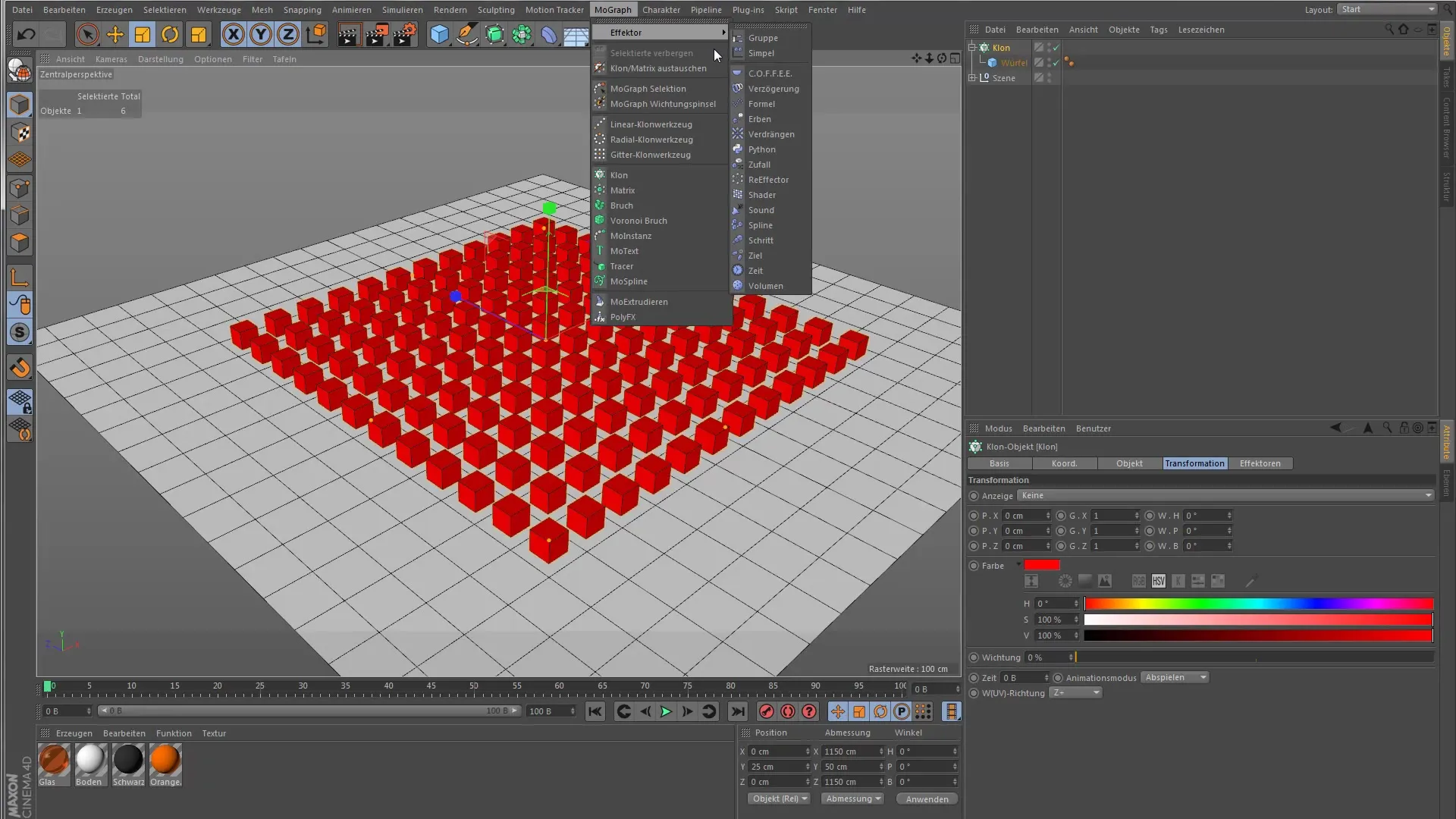
Sekoittotilassa voit säätää, kuinka satunnaisesti valittu väri sovelletaan klooneihin. Täällä voit valita eri vaihtoehtojen, kuten lisäämisen, vähentämisen tai kertomisen välillä. Kokeile näitä asetuksia saadaksesi mielenkiintoisia efektejä.
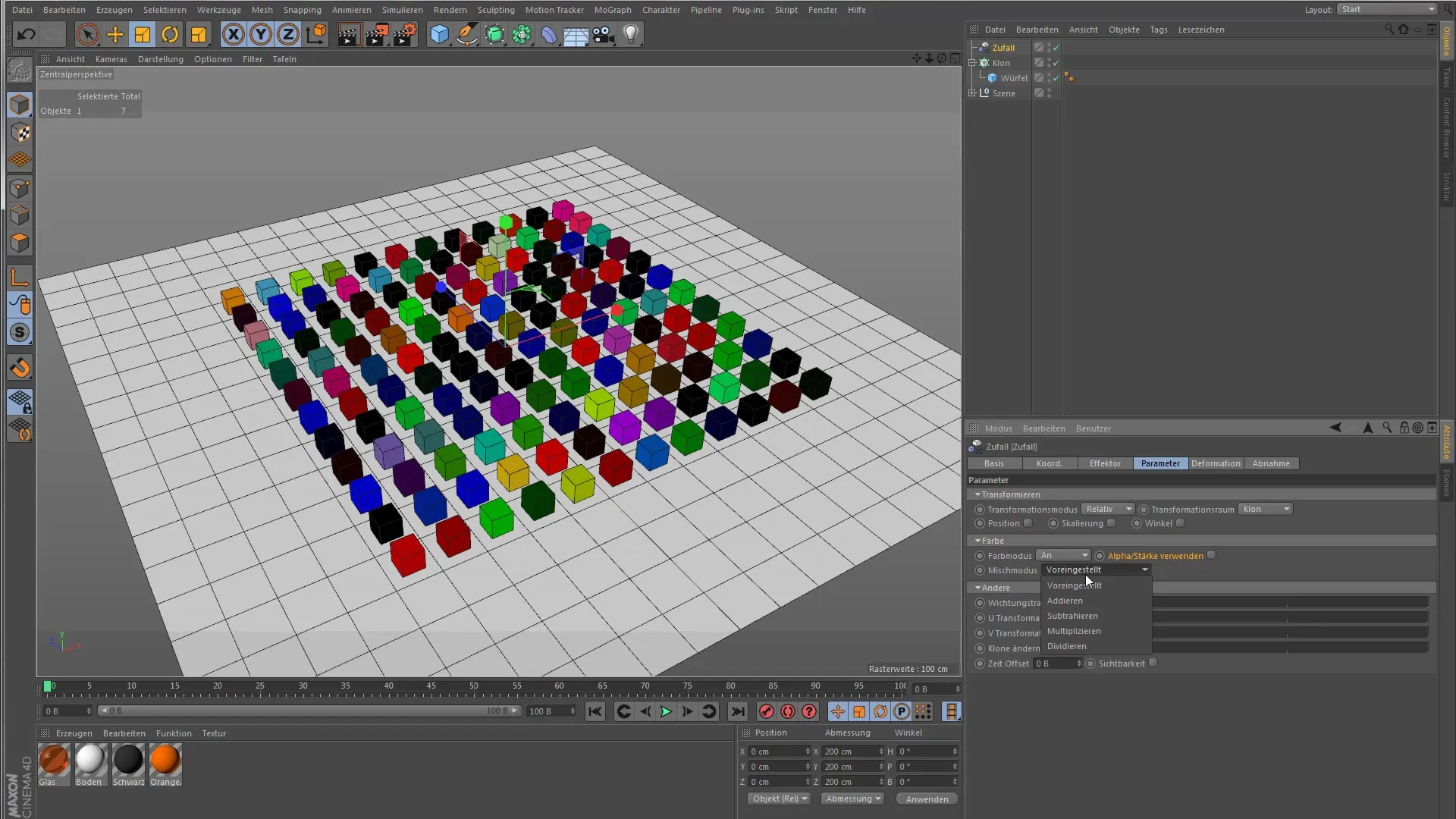
Oma Shaderin määrittäminen
Jos haluat määrittää oman Shaderin klooniobjektiisi, kaikki aiemmat väritykset ylikirjoitetaan. Demonstrataksemme tätä, poista aiemmin luotu Shader ja luo sen sijaan uusi materiaali. Muista sammuttaa heijastuvuus ja aktivoida väri kanava.
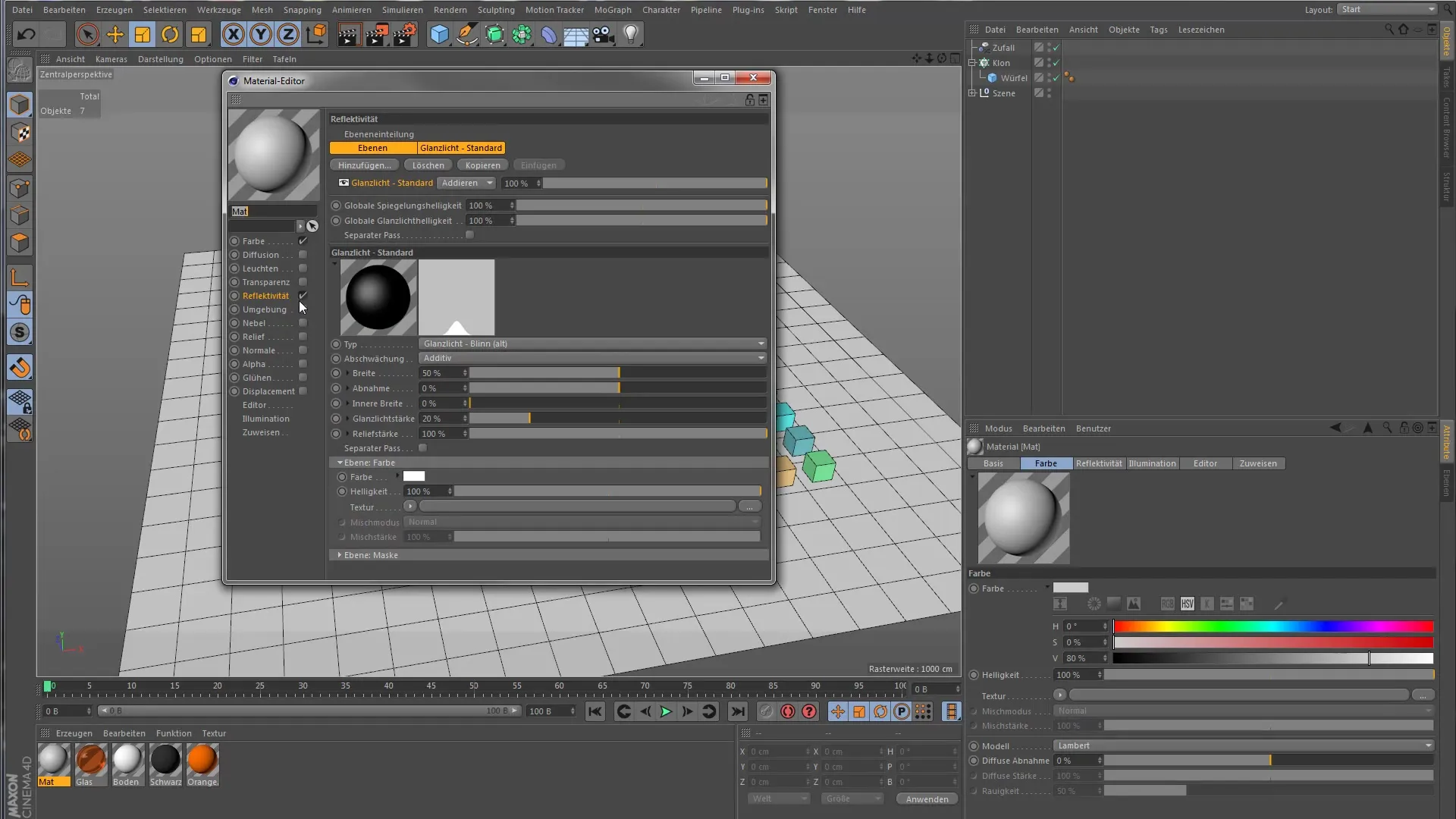
Väri-Shaderin lisäämisen jälkeen sinun on aktivoitava eri kanavat, joita haluat käyttää. Tällä hetkellä materiaali on vain täynnä kiinteitä värejä, mutta voit myös lisätä heijastuksia tänne.
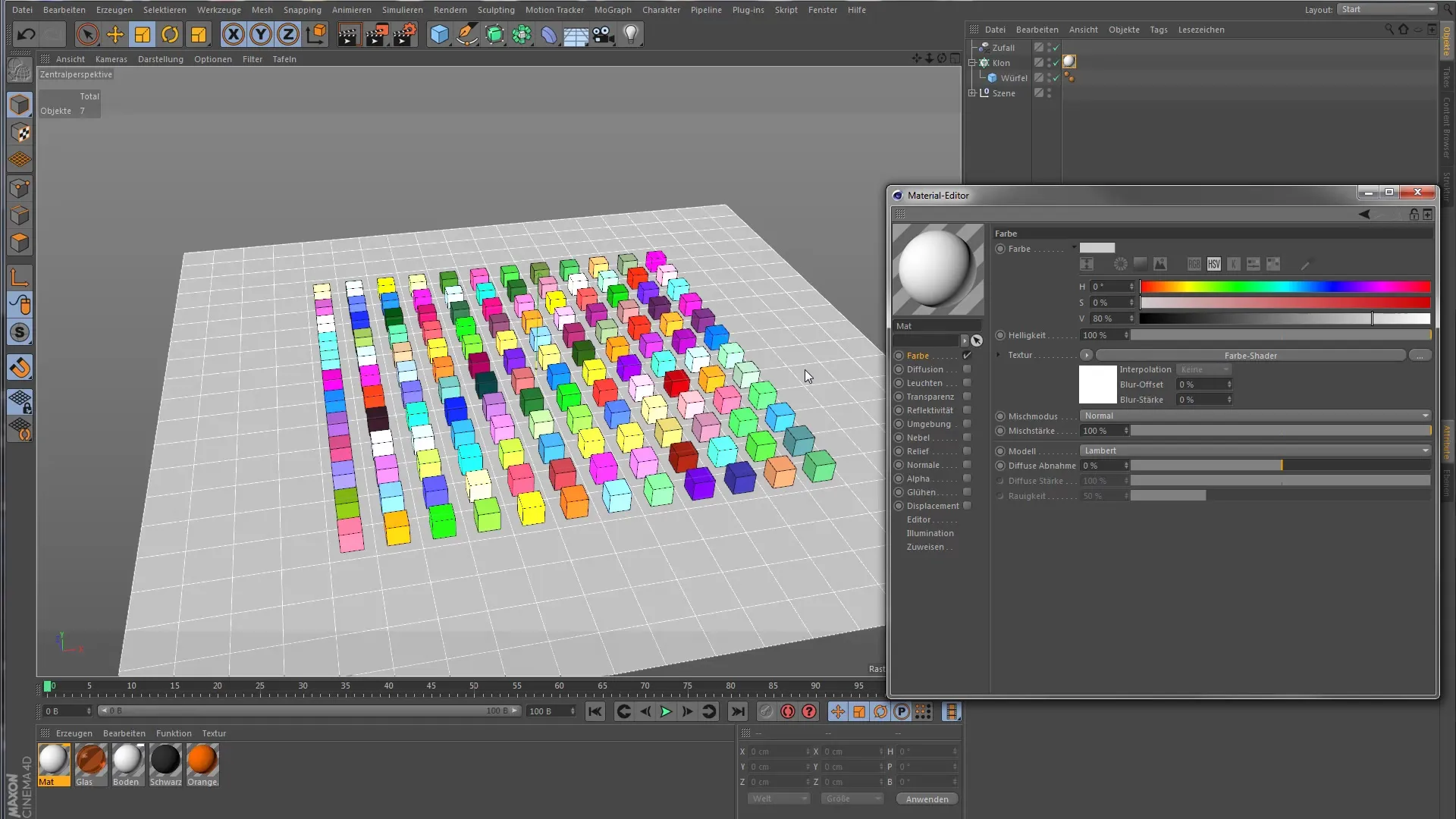
Esimerkiksi aktivoi heijastuvuus ja valitse GGX-Shader. Aseta väri käytännössä "sähkön Fetronil" luodaksesi korkean kiilteen vaikutuksen. Huomaa, että renderöintiaika kasvaa, kun kloonit näyttävät nyt huomattavasti kiiltävimmiltä.
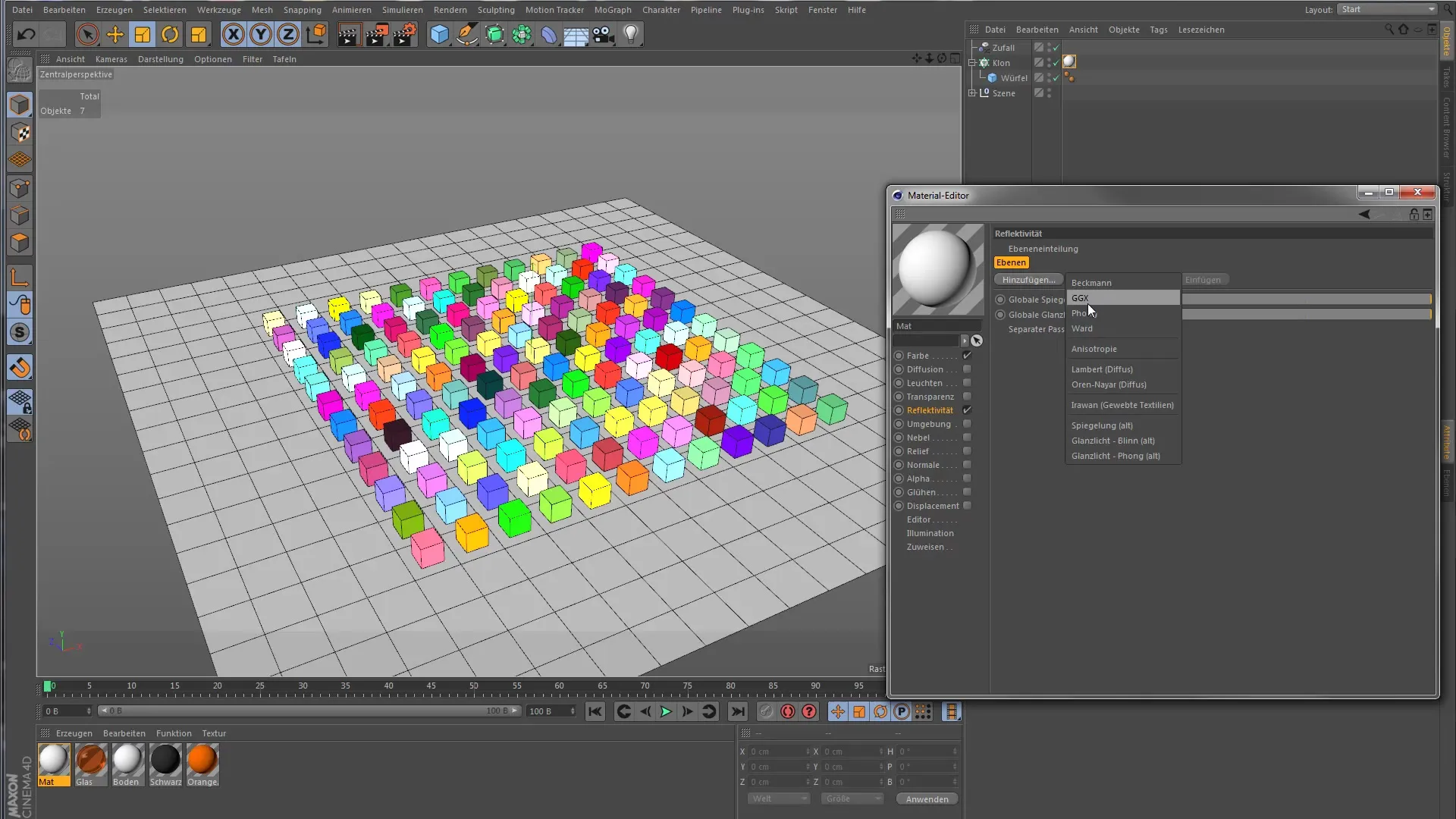
Värimallit Shaderin kautta
Jos haluat värjätä klooneja tietyssä värimallissa, Shader-effekti on paras vaihtoehto. Määritä sille uusi materiaali ja säädä värejä vastaavasti – esimerkiksi vihreäksi ja keltaiseksi. Tämä mahdollistaa kloonien monipuolisen värityksen, kun väri valitaan projektin mukaan.
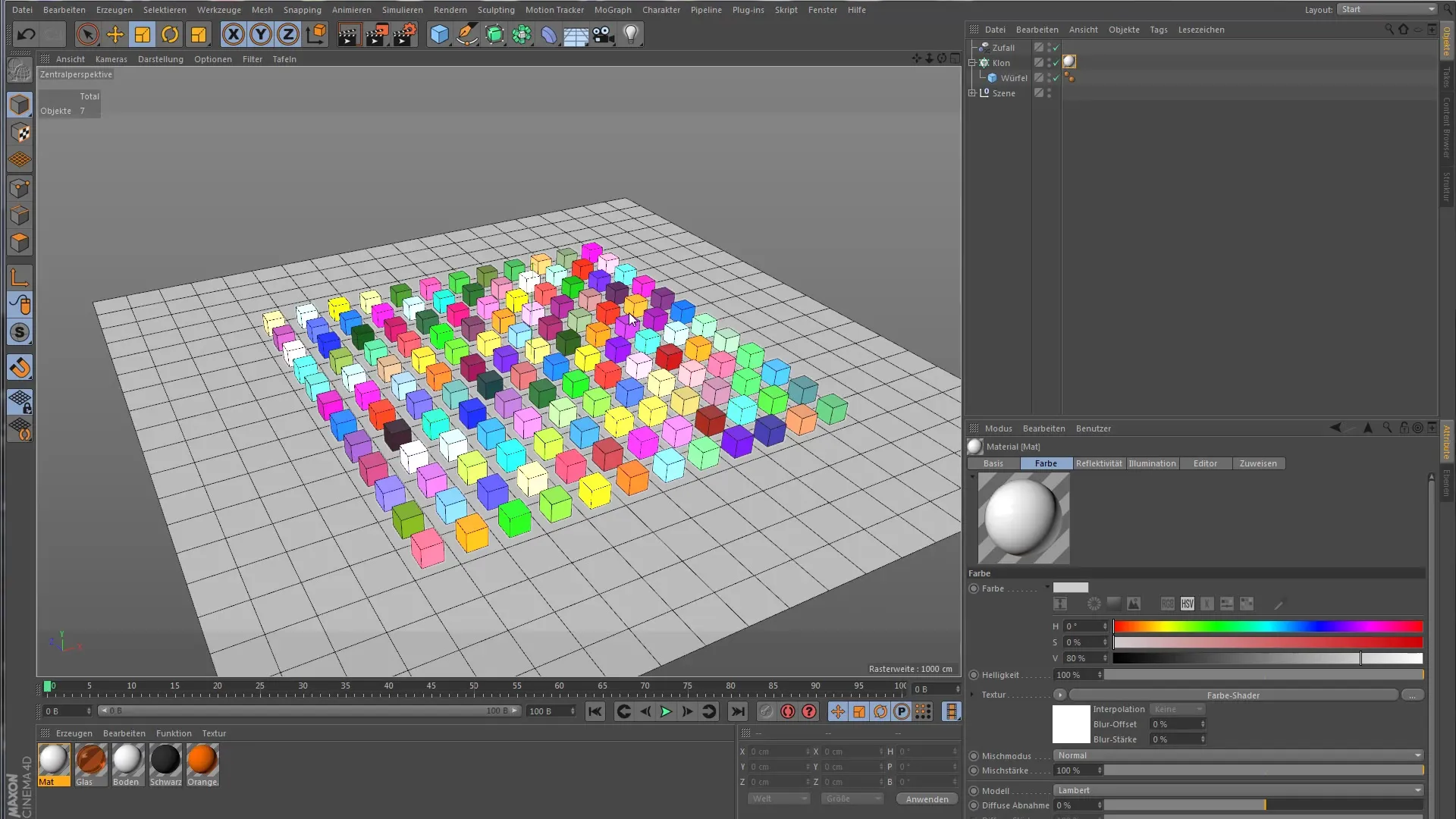
Projektion säätämisen avulla jokainen klooni näkyy määrittämässäsi värissä. Älä unohda aktivoida jälleen värisävy-Shaderin lisäkanavia parantaaksesi renderöintiä.
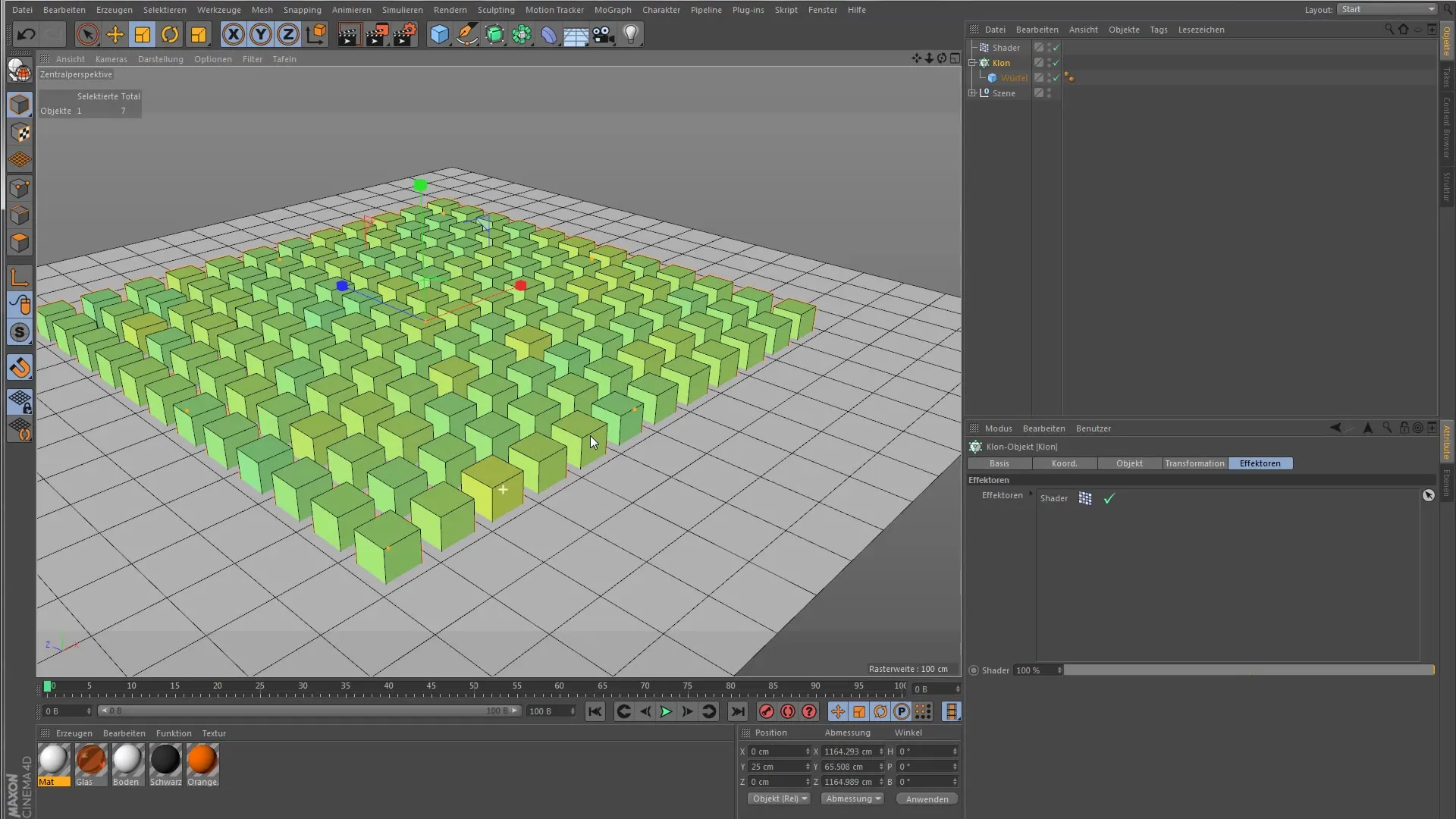
Yhteenveto – Shader värit Cinema 4D MoGraphissa
Olet nyt oppinut erilaisia tekniikoita klonien värjäämiseksi Cinema 4D MoGraphissa. Perusvärityksestä sattumasekoittimen käyttöön ja väri-Shaderin mahdollisuuksiin – luovuutesi on nyt tarpeen! Kokeile erilaisia vaihtoehtoja saavuttaaksesi vaikuttavia visuaalisia efektejä.
Usein kysytyt kysymykset
Kuinka värjätään klooneja Cinema 4D:ssä?Helpoin tapa on järjestää perusobjekti klooniobjektin alle ja muuttaa väriä muunnosasetusten kautta.
Mitä sattumasekoitin tekee?Sattumasekoitin lisää satunnaisen väri valinnan, joka sovelletaan klooneihin, mikä johtaa monipuolisempaan väritykseen.
Kuinka voin käyttää omia Shaderini?Voit luoda ja määrittää omia Shader- materiaaleja luomalla uuden materiaalin ja aktivoimalla haluamasi kanavat.
Mitä väri-Shader tekee?Väri-Shader mahdollistaa kehittyneiden väri säätöjen asettamisen ja lisämateriaalikanavien aktivoinnin.
Kuinka voin optimoida renderöintiaikoja?Säätämällä aktiivisten efektien ja Shaderien määrää voit optimoida renderöintiaikoja.


